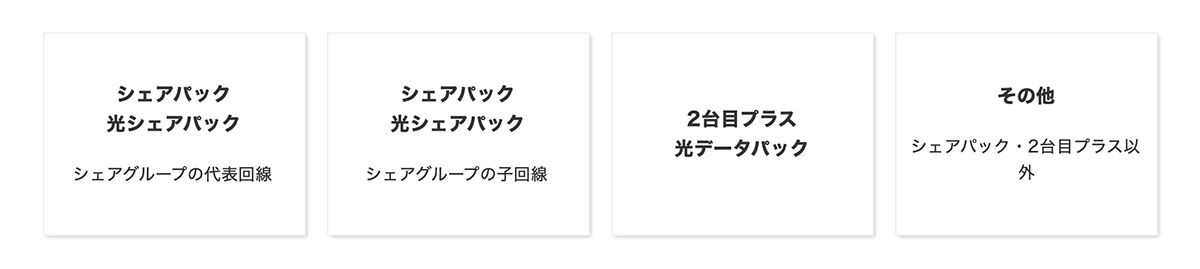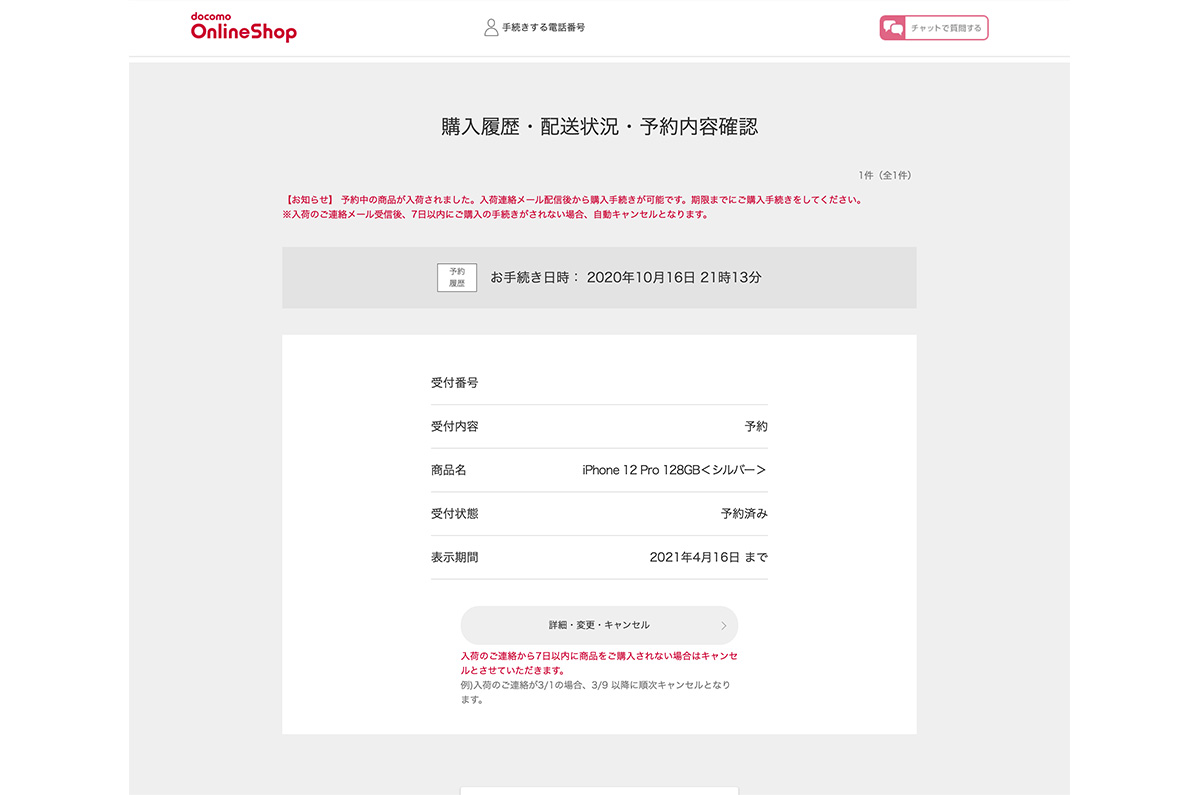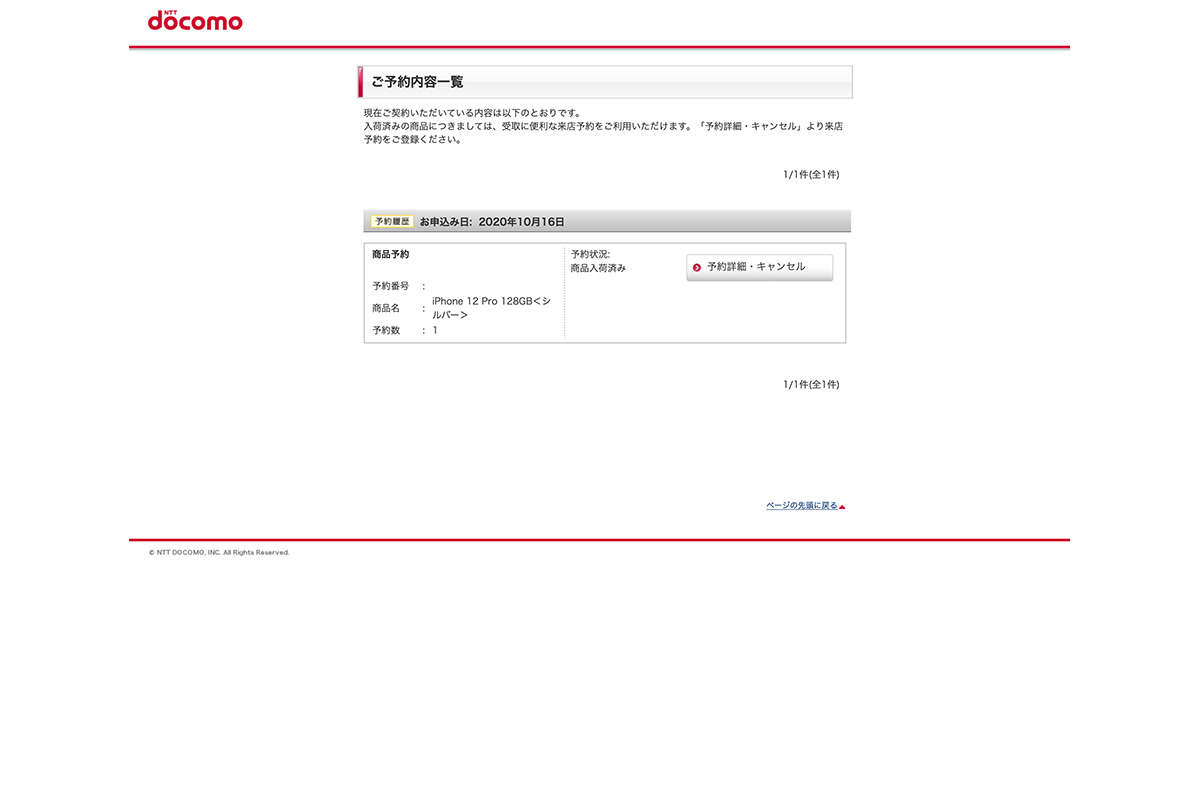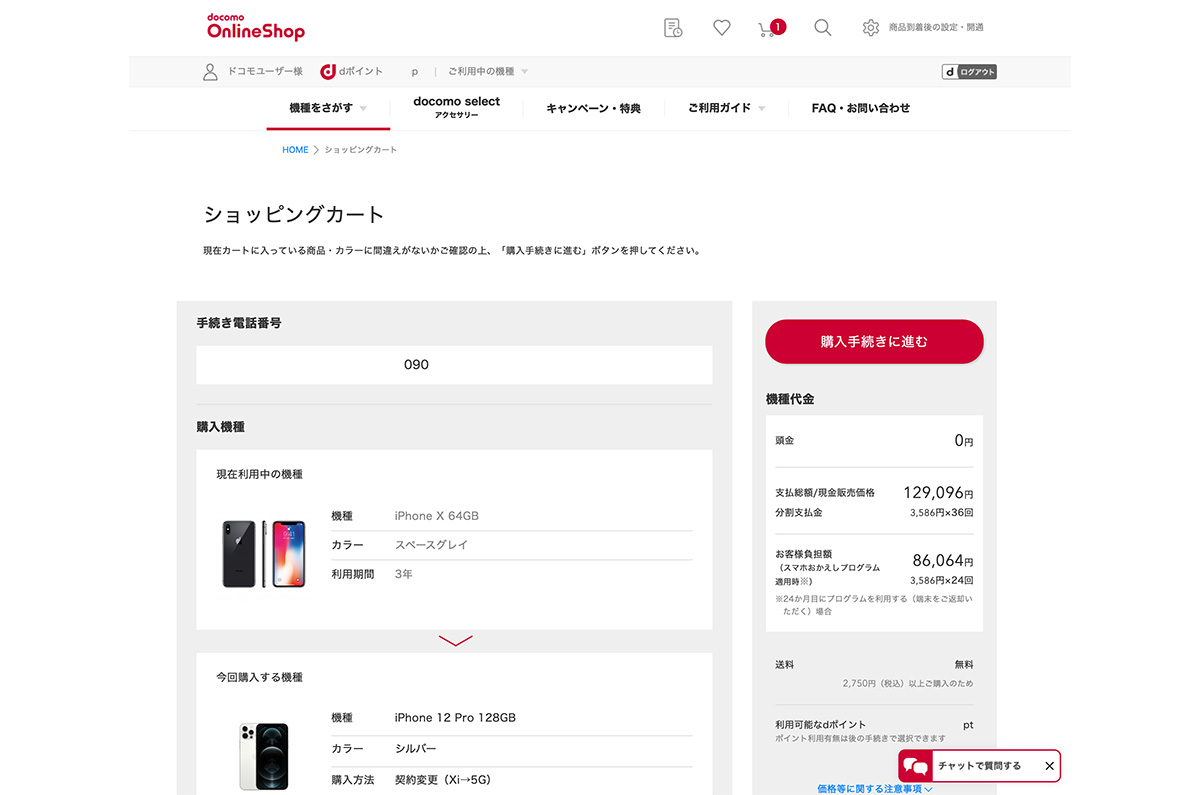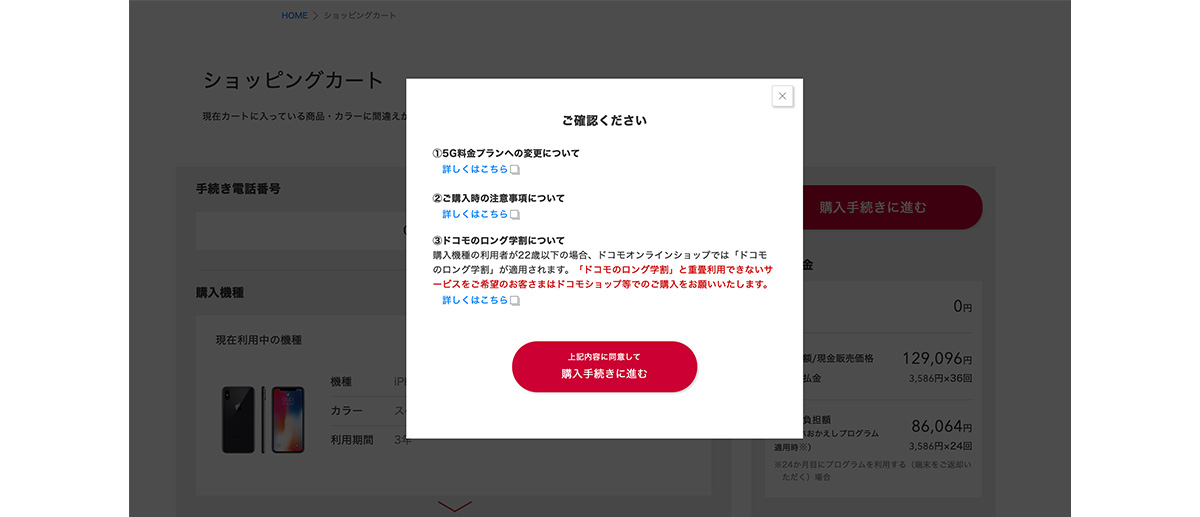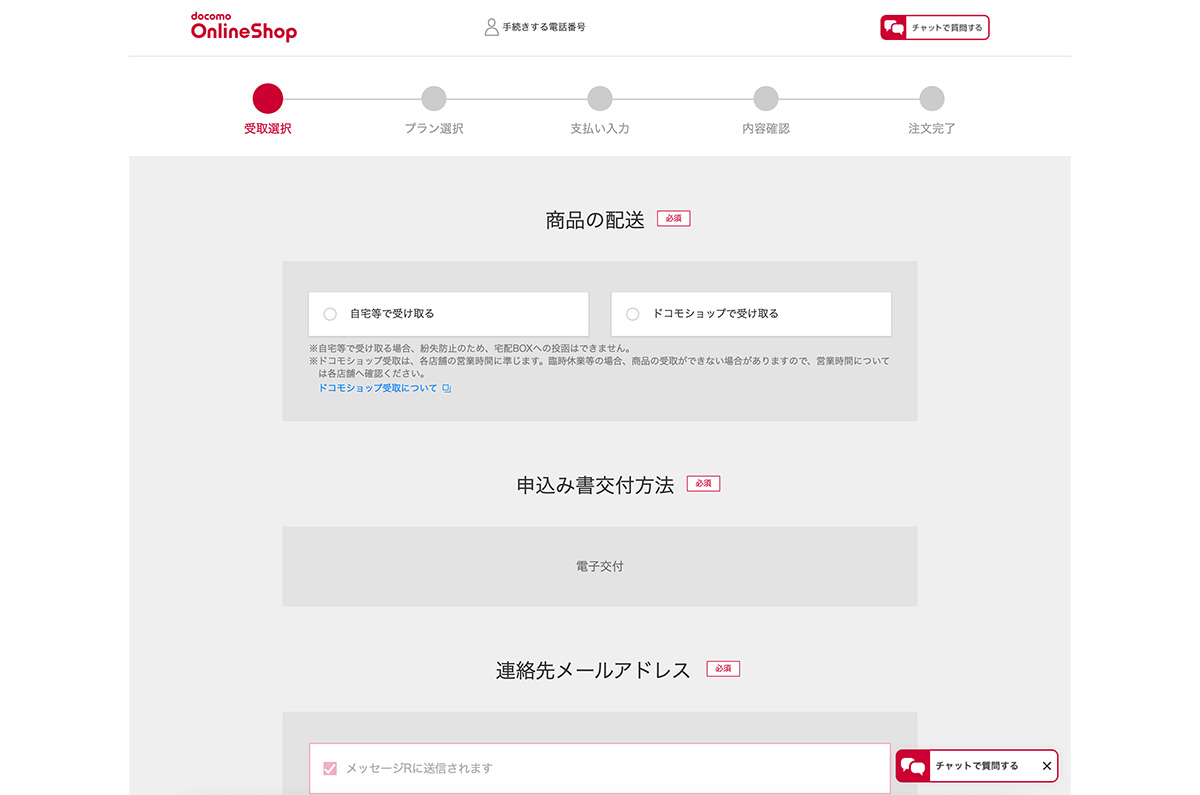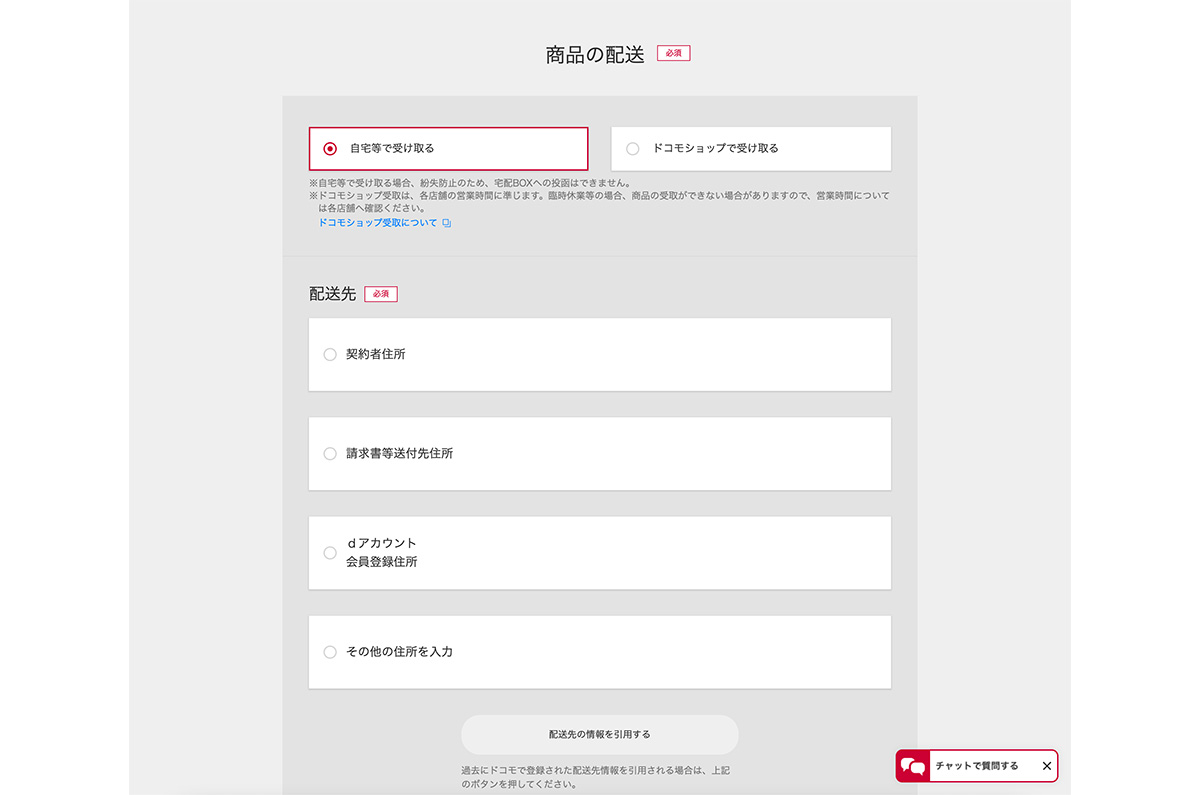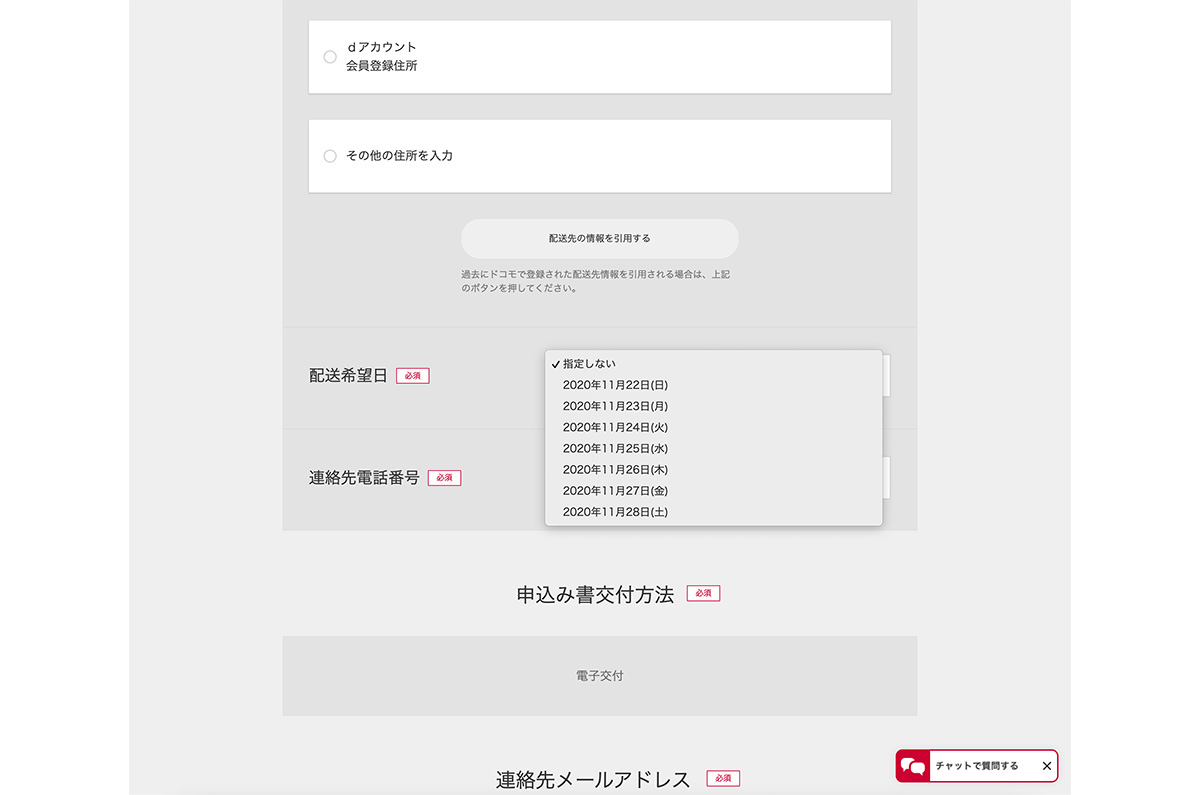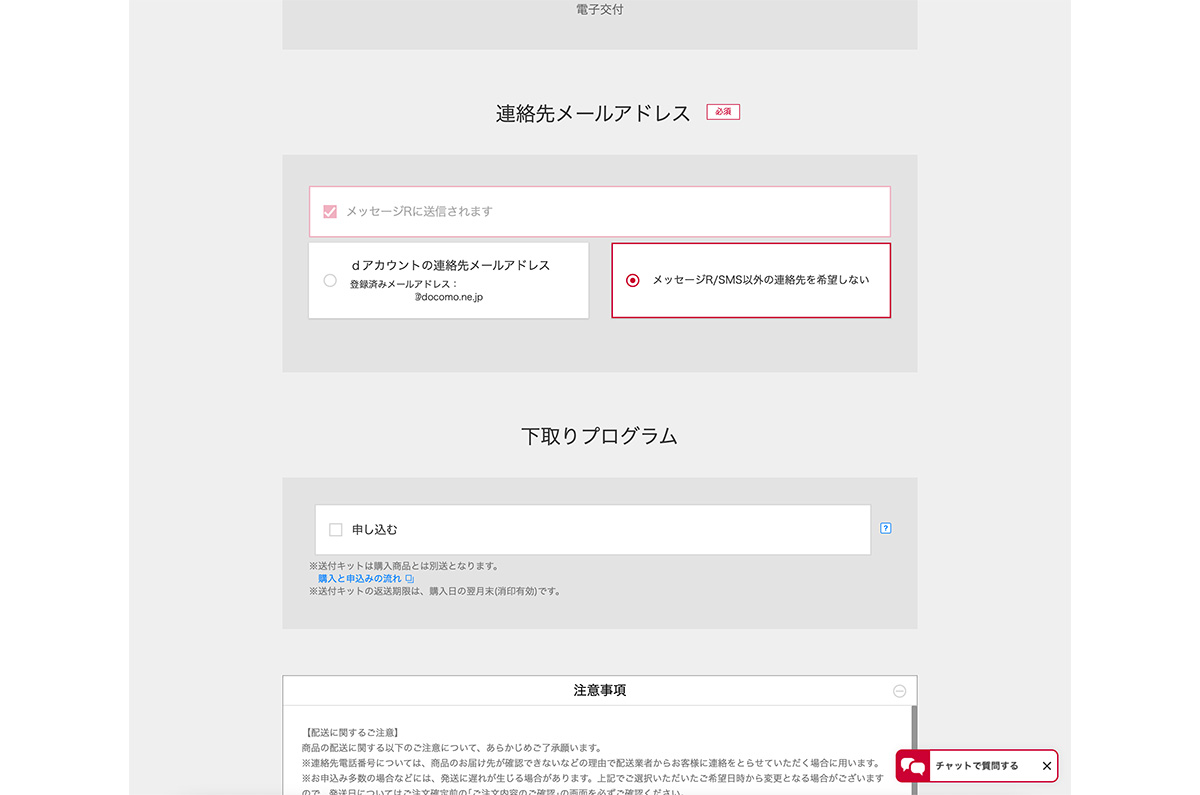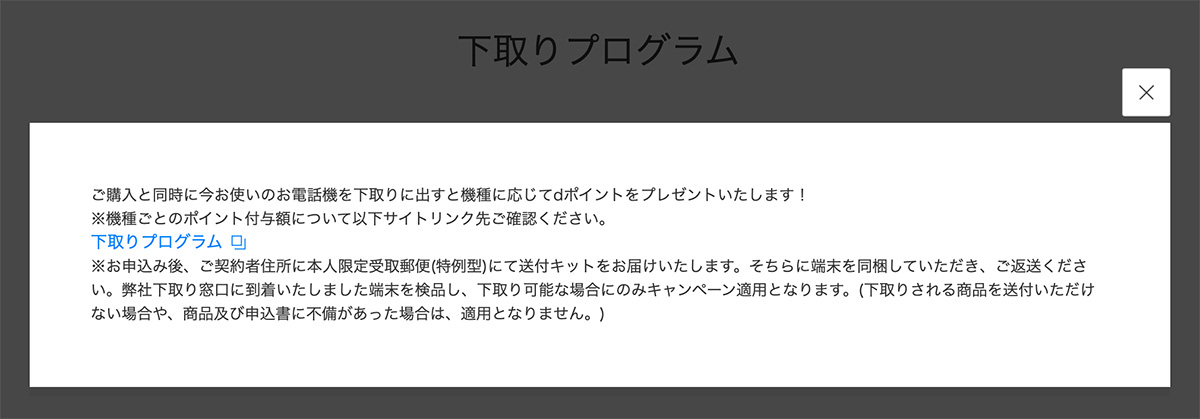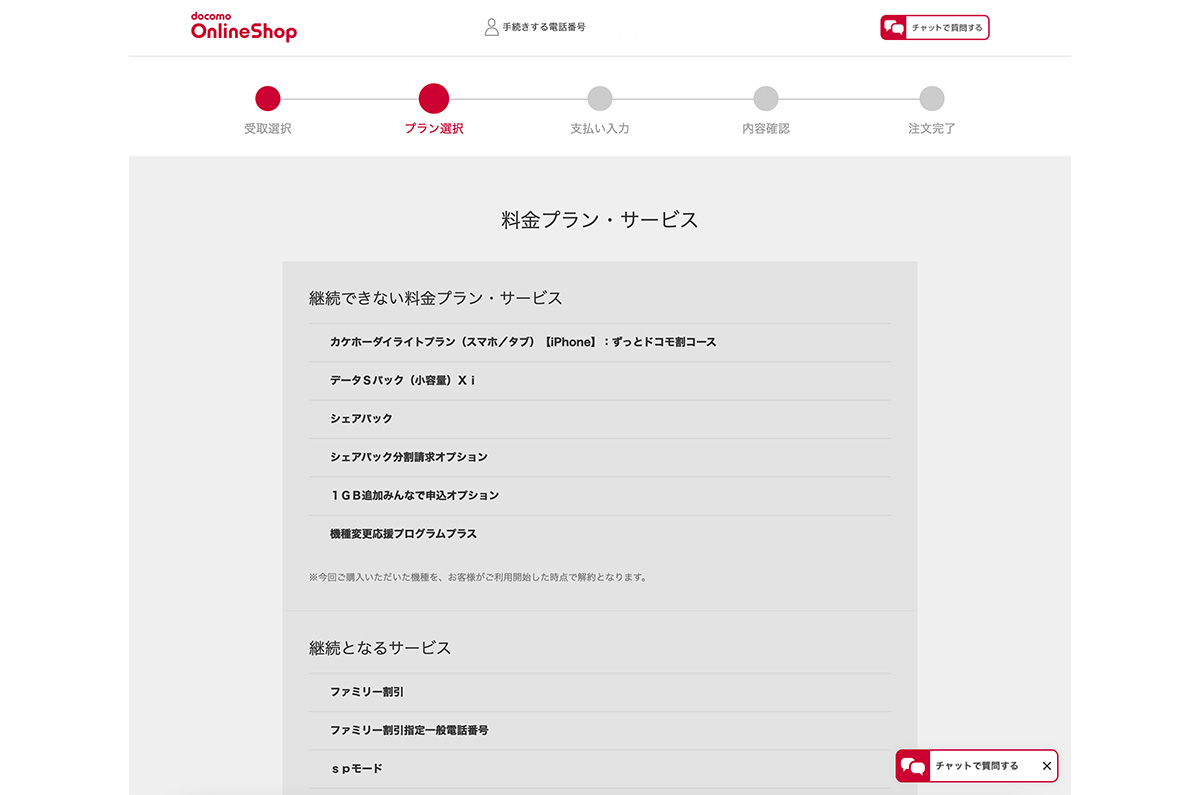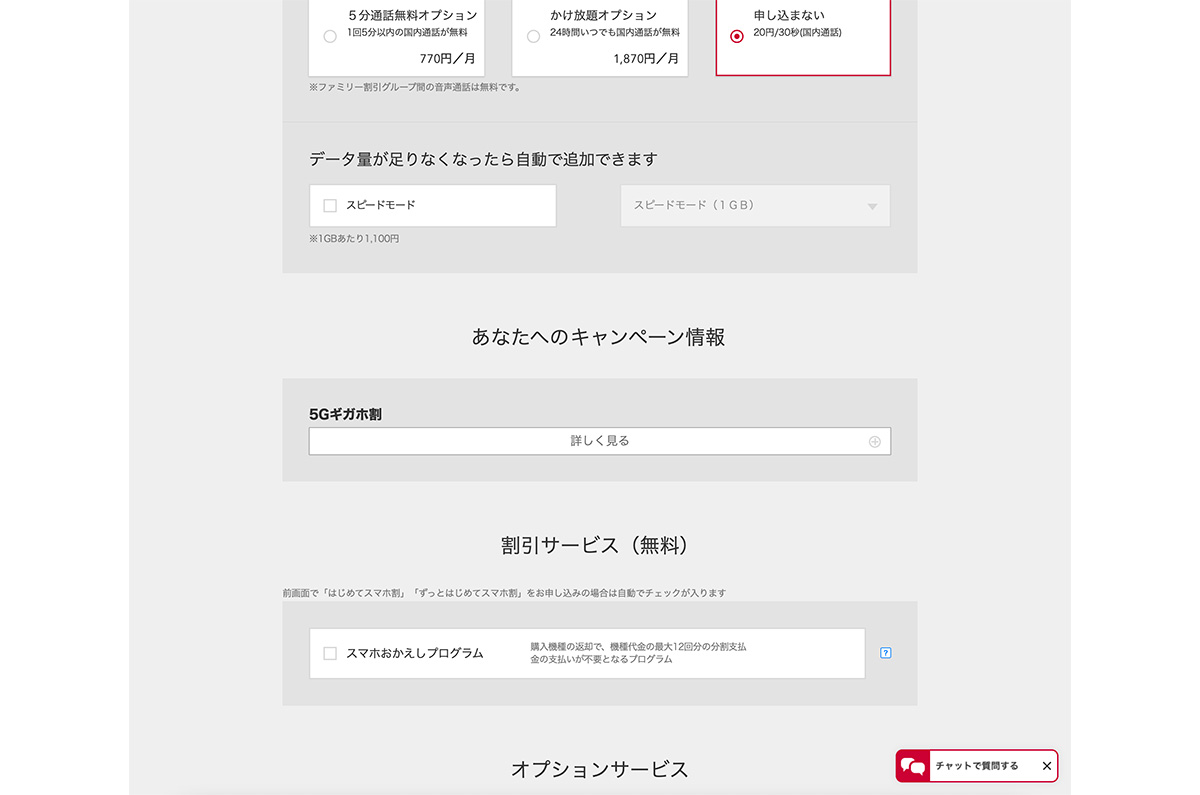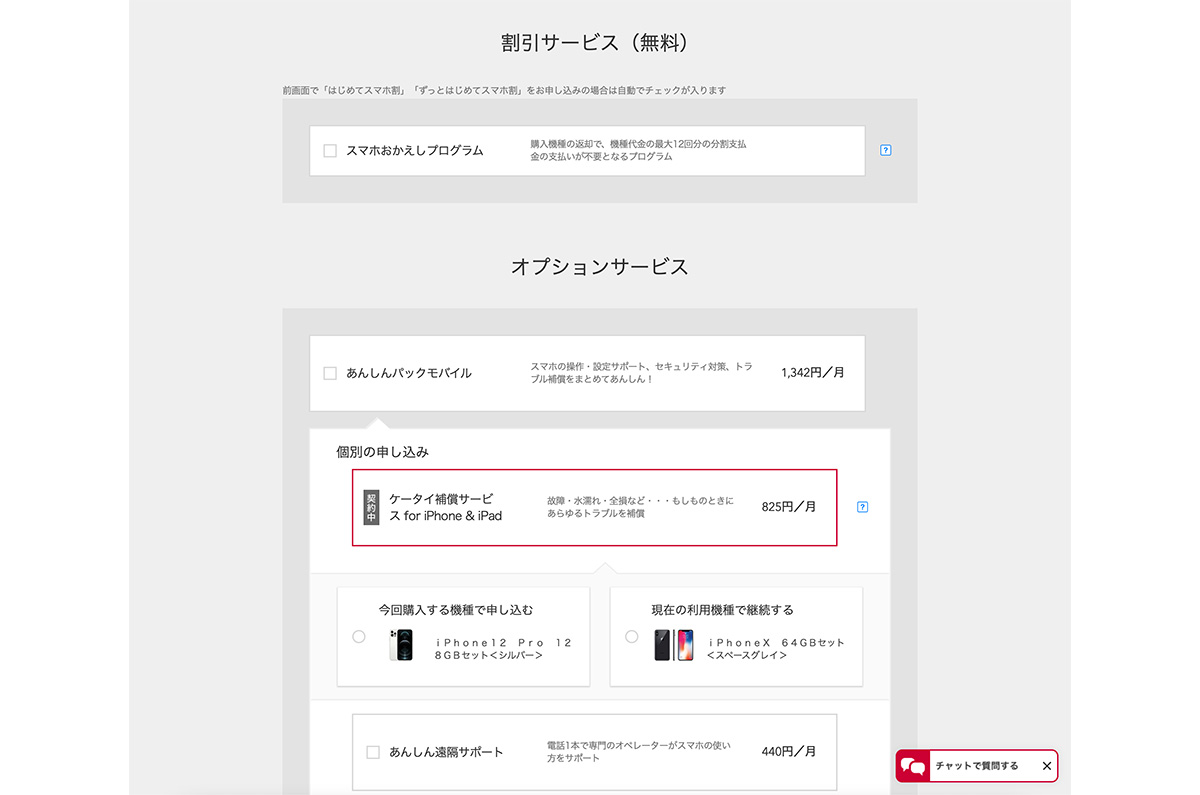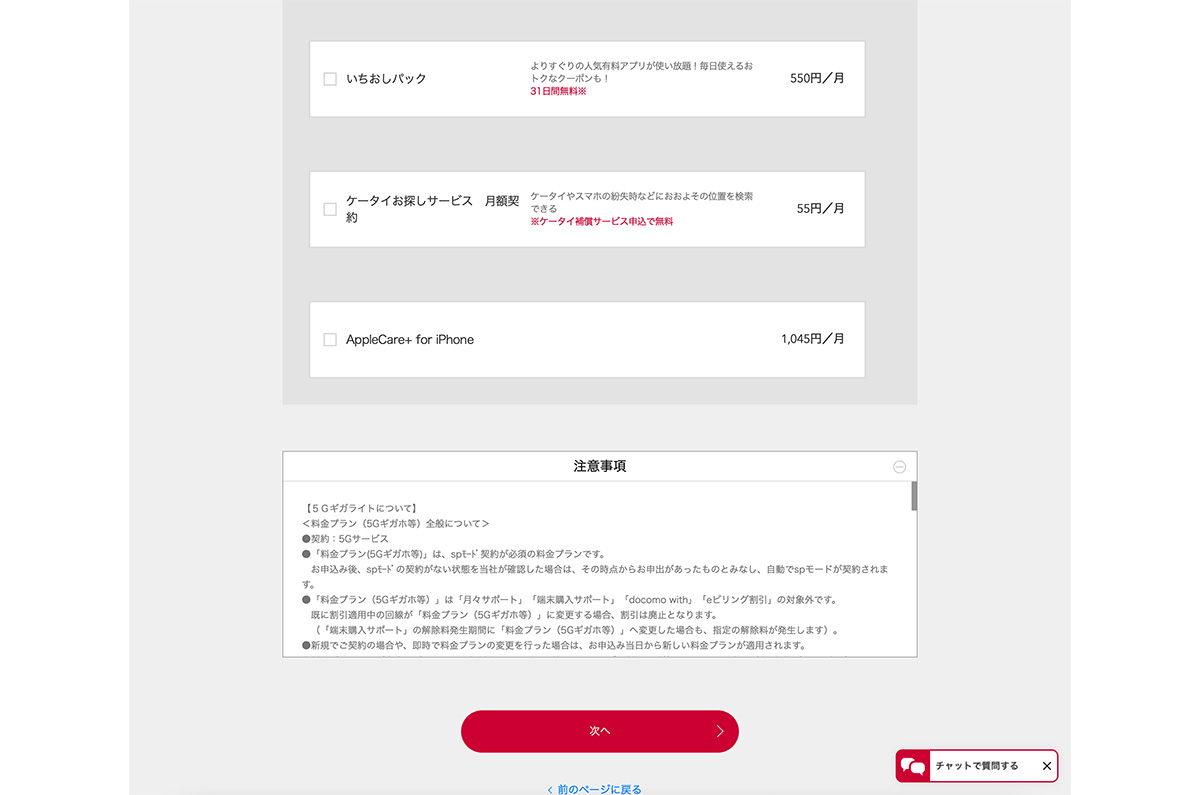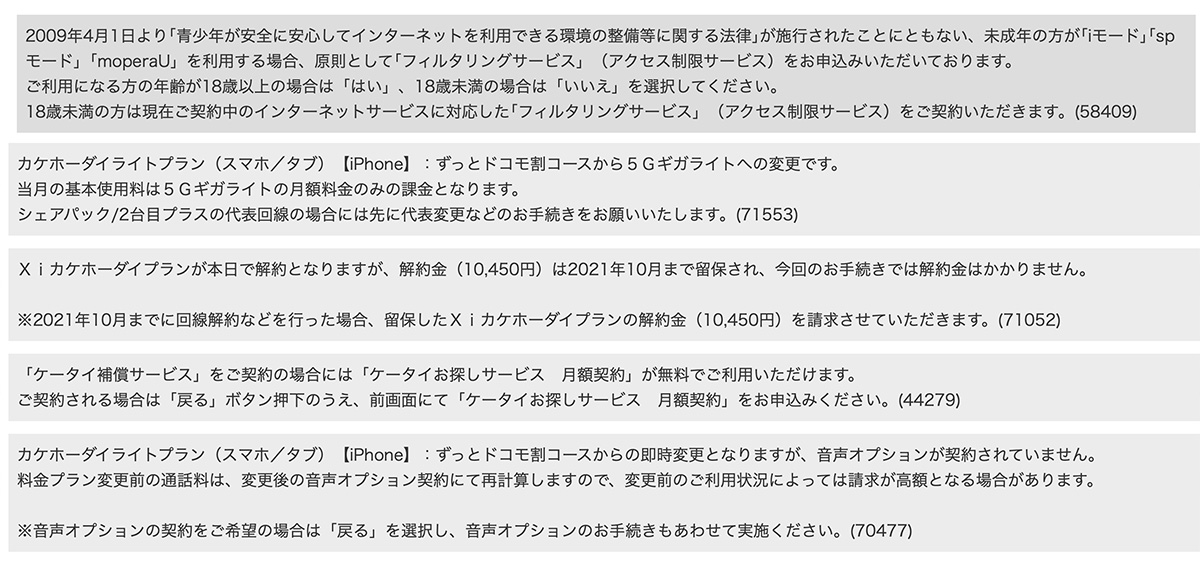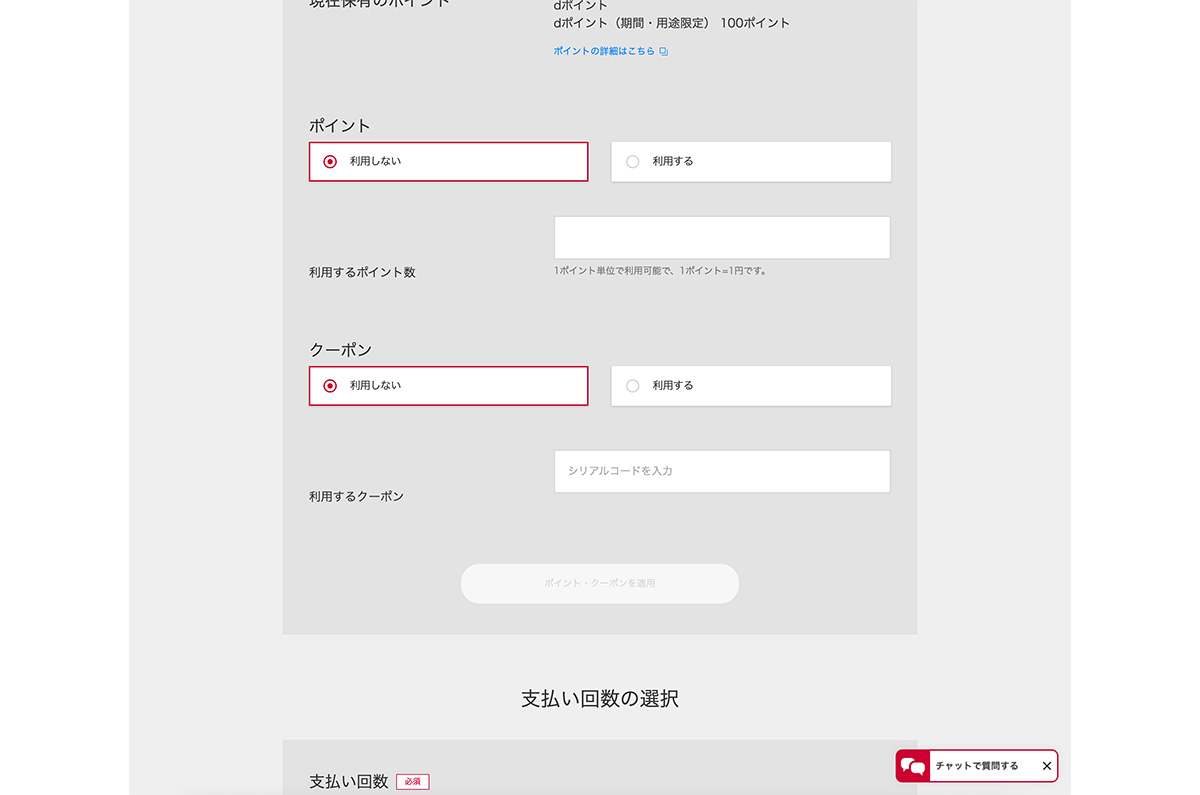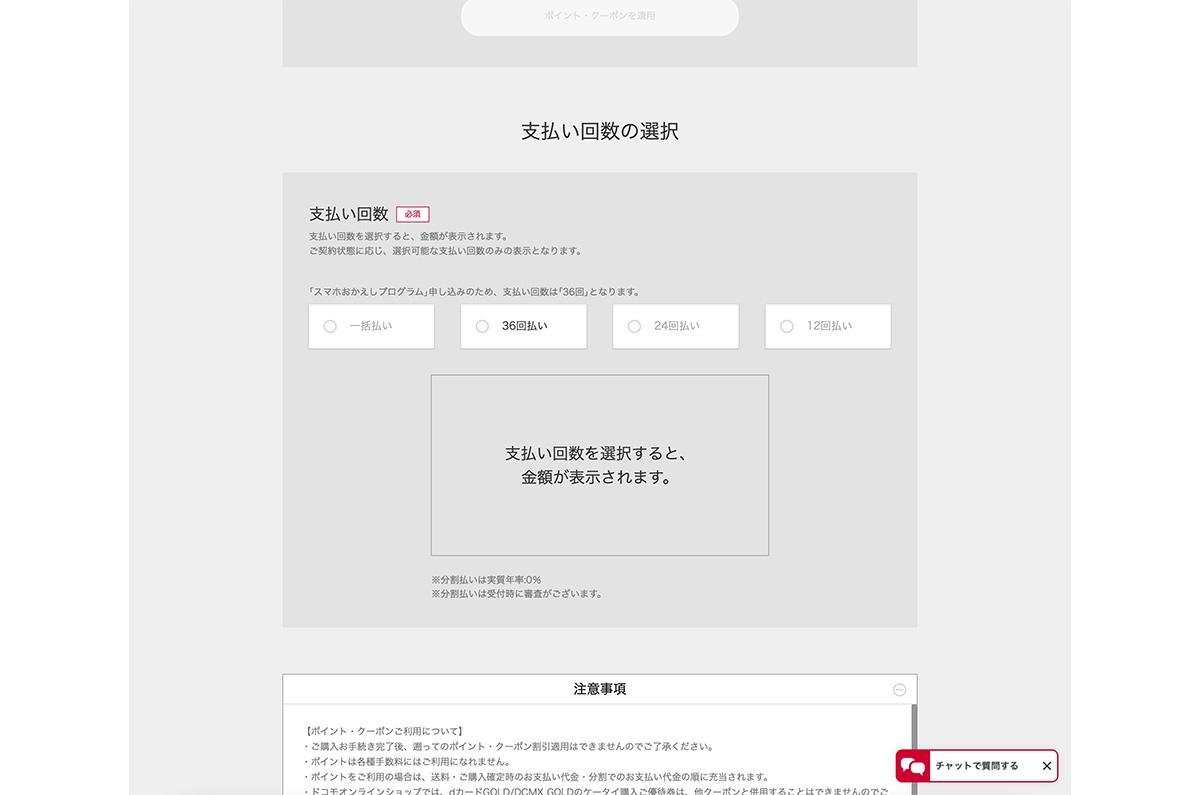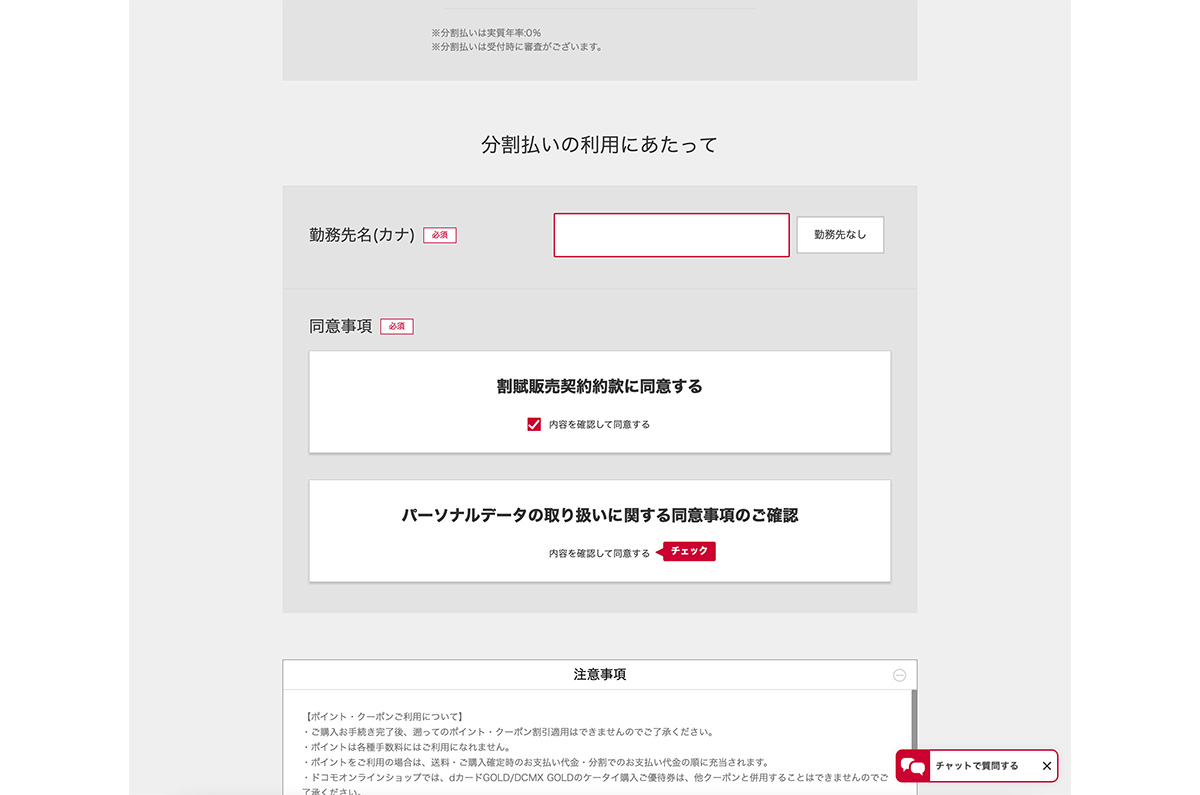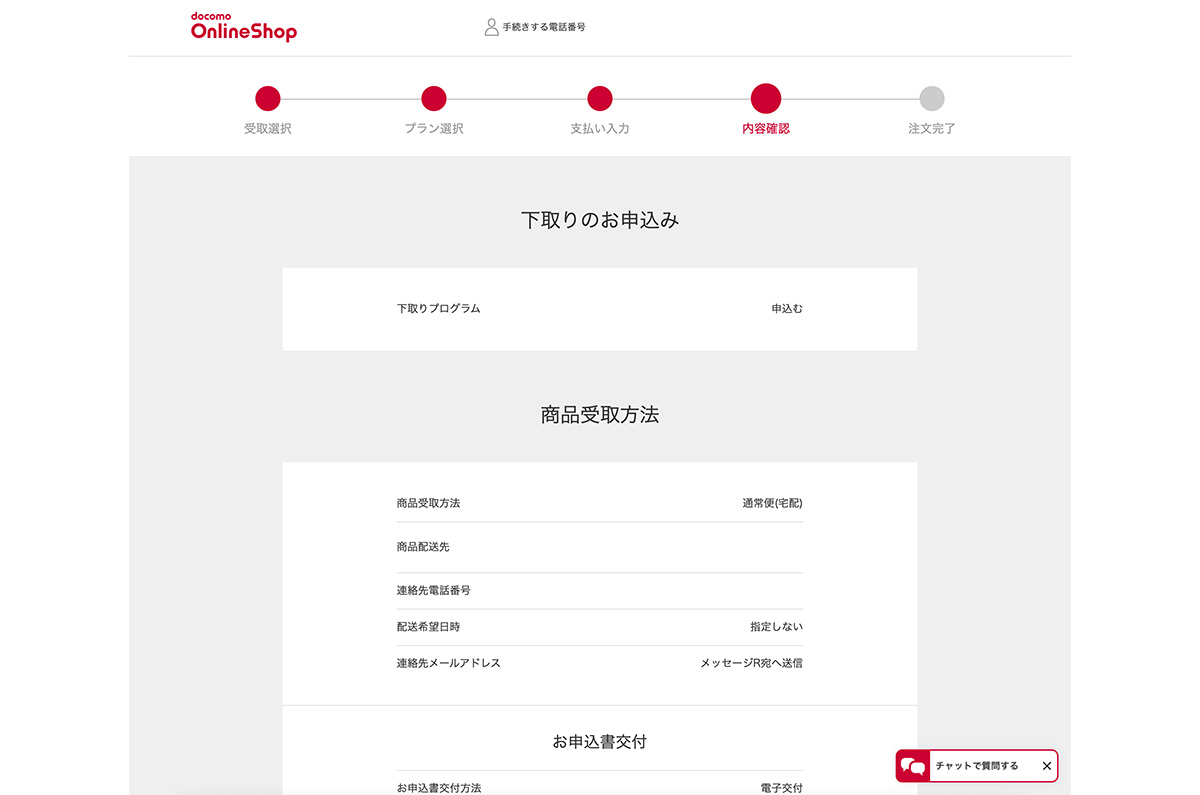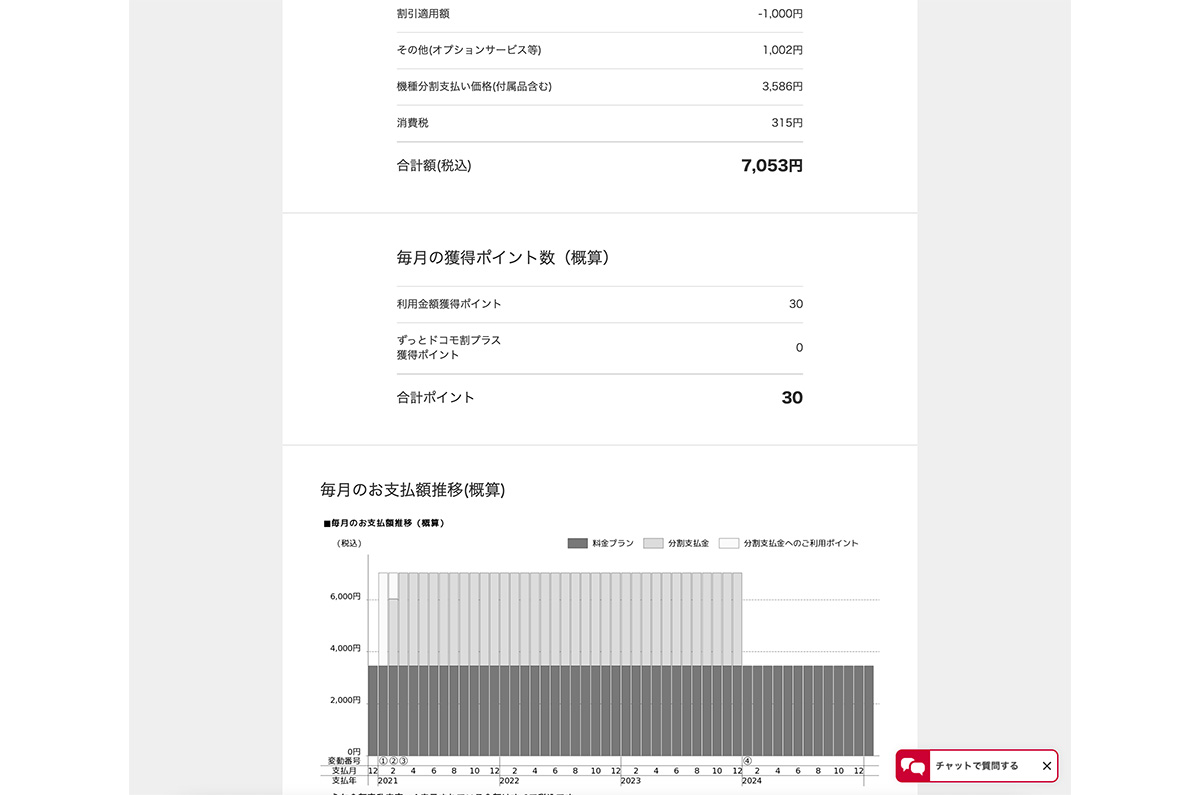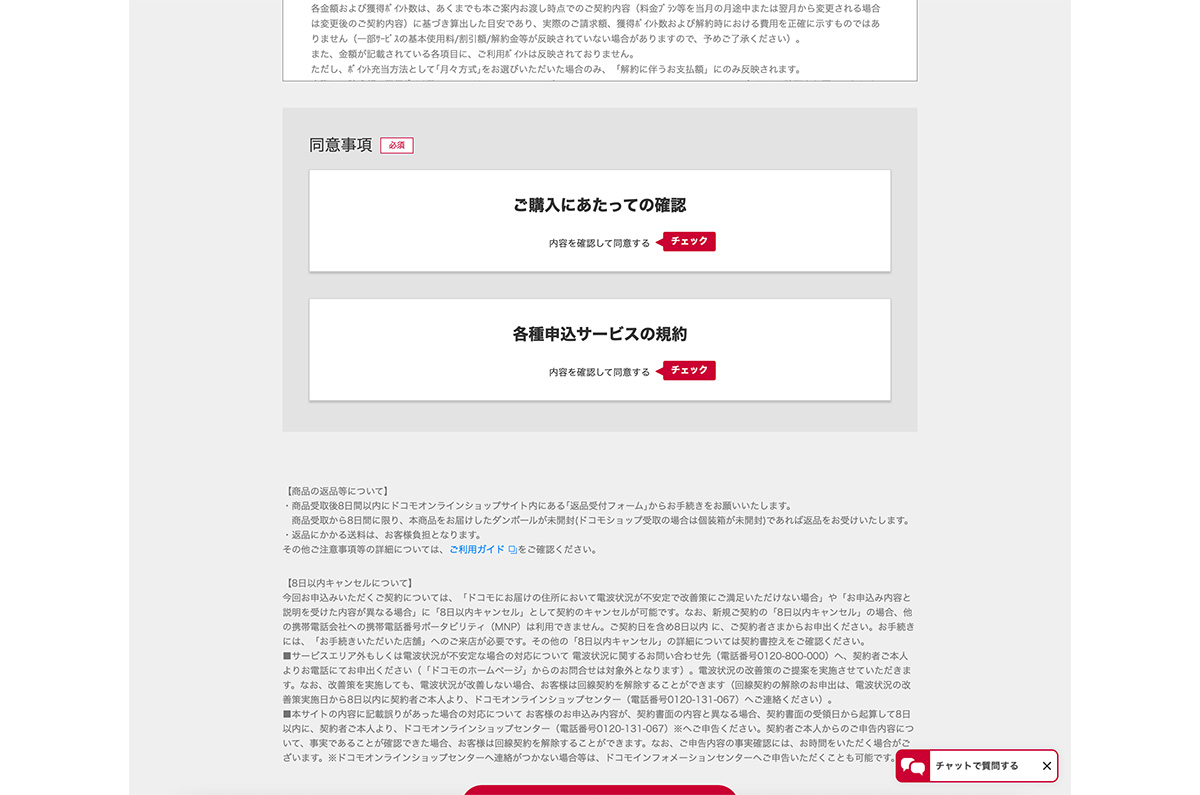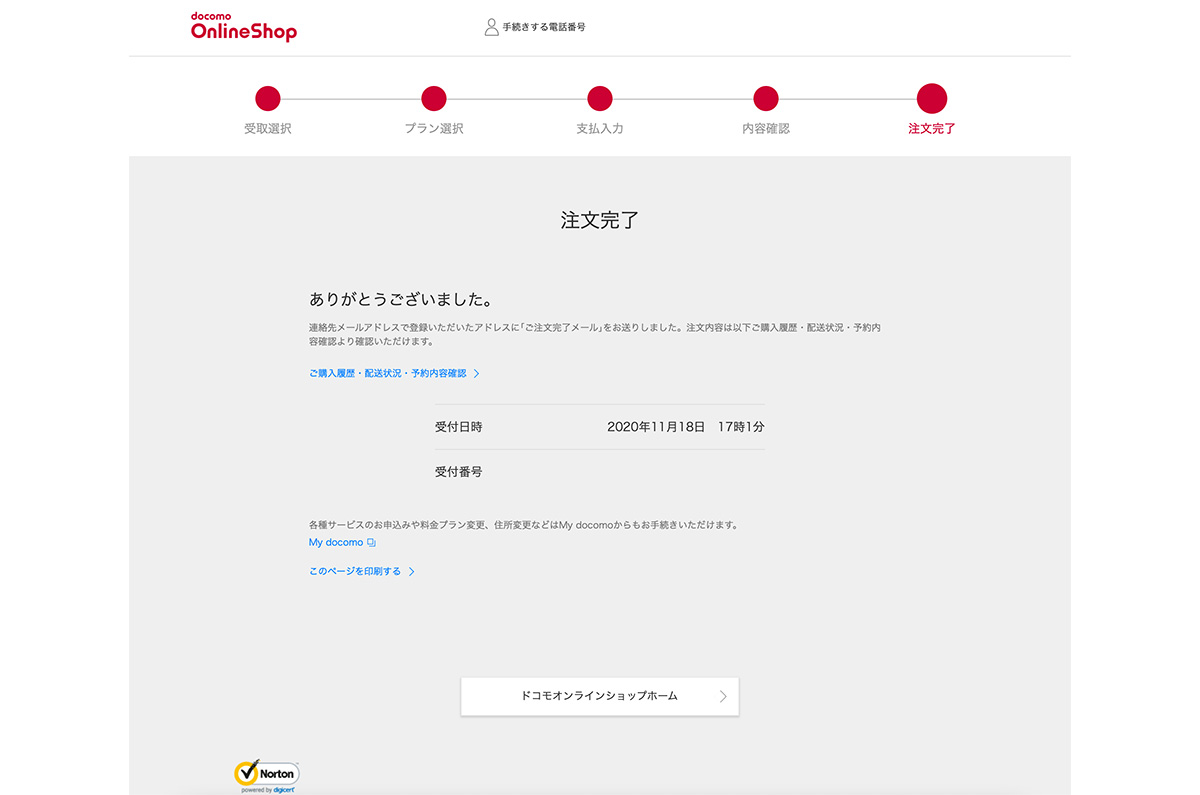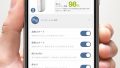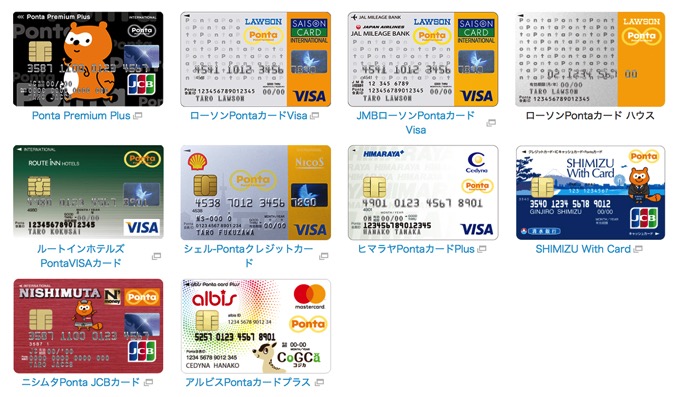ドコモオンラインショップを利用したiPhone購入は、従来までドコモショップ店頭を利用していた人にとっては難題である。
「手続きが難しいのではないか」と感じたり、「どのような手続きを踏むのだろう」と不安に思って先に進めなかったりする人も多い。実際によく聞かれる内容のため、今回私が行った手続きのすべてを公開しようと思う。
Macを使用して手続きを進めたため、iPhoneで見る画面とは少々異なるが、内容としては同じである。注意点も踏まえて、私の知る限りのことを公開するので、参考にしていただければ幸いである。なお、iPhoneの購入を前提として話を進めているが、購入手続きの手順としては、ほかのスマホも同様である。Androidをご購入の場合にも参考にしていただければと思う。
ドコモオンラインショップ利用制限者について
ドコモオンラインショップは、未成年の購入ができない。また、法人名義の場合は、分割払いに対応していない点に注意したい。
分割払い(割賦) を利用する場合には、信用情報をCICに照会するため、信用がブラックの人は一括払いのみとなる。
予約商品入荷の連絡を受けた際の【注意点】
商品を予約している場合、入荷次第NTTドコモより、連絡のメールが届く。
メールには、購入申し込みサイトへのリンクが記載されているが、注意すべき点は、そのメールが本当にドコモから送信されているメールなのかということである。
可能であればGoogleでドコモの公式サイトを検索し、ドコモのサイトからドコモオンラインショップのページへ移動した上で、購入履歴から購入を行うようにしたい。
その理由は、昨今、詐欺のメールが巧妙化しており、本当にドコモから届いたメールであることを見分けるには、結構なコツを必要とするためである。
見分けられる可能性を考えるよりも、公式サイトを検索し、そこからアクセスを行う方が無難である。
ドコモオンラインショップを利用した購入手続きの工程
00. 5Gデバイスへの機種変で、現在シェアパックなどを利用している場合
5Gデバイスへの切り替えで、現在シェアパックなどを利用している場合は、先にそのオプション契約を外す必要がある。
対象となるシェアパックは、シェアパック 光シェアパック(代表回線, 子回線)、2台目プラス光データパック、そのほかのシェアパック。
このシェアパックを外さなければ、購入手続きに進むことができない。詳しくは下記のリンクをご覧いただければと思う。

01. 購入手続き画面を開く
Googleで「ドコモ」を検索し、「NTTドコモ ホーム」を開く。そして、ページ内に表示されている「OnlineShop」のロゴをクリック(タップ) する。
ドコモオンラインショップの購入履歴を開く。購入履歴のアイコンは、書類の右下に時計を配したようなデザインのものである。
Wi-Fi環境下ではdアカウントのIDとパスワードを要求される。ドコモ回線を利用したアクセスでは、ネットワーク暗証番号(4桁) の入力が必要である。
ログインが完了すると、「購入履歴・配送状況・予約内容確認」のページが表示される。そこで、入荷を心待ちにしていた商品の「詳細・変更・キャンセル」ボタンを押す。
次のページでは、商品が入荷済みであることを確認し、「予約詳細・キャンセル」ボタンを押す。
「ご予約内容の確認・修正・キャンセル」ページでは、下部に表示されている「購入する」ボタンを押す。
02. 購入手続きに進む
購入ボタンを押すと表れるショッピングカートページでは、「購入手続きに進む」を押す。
なお、ここで注意すべき点は、機種代金を分割した際の月額分割支払金である。36回払いと24回払いの差があるにも関わらず、月額が変わらない理由については下記のリンクをご覧いただければと思う。

4Gから5Gのデバイスへ機種変する場合、5G料金プランへの変更が必要な旨の記載が表示される。必要であれば確認するといいだろう。
03. 受け取り先の選択
受け取り先の選択では、予約時に申し出た受け取り先を変更することが可能である。
私の場合は、予約時にドコモショップで受け取ることを希望していたが、下記のリンク先内容からお察しいただけるとおり、この購入手続きではドコモショップへ足を運ぶ必要がなくなったため、「自宅などで受け取る」を選択した。

自宅などで受け取ることを選択した場合には、契約者住所や、請求書など送付先住所、dアカウント会員登録住所、そのほかの住所を入力して受け取ることも可能となる。そのほかの住所では、会社などへ届けたり、一時的な赴任先や一人暮らし先の別住所を指定したりすることも可能である。もし、ドコモショップで受け取ることを希望した場合は、行きつけのマイショップや、ほかのドコモショップを選択することが可能となる。
配送希望日の選択では、できる限り日付を希望するようにしたい。特に、最短の到着日を希望する場合は、この日付を指定していないと最短で到着しない可能性がある。
発送に関しては、購入の受付順に行われる記載を見つけていたため、試しに配送希望日をなしの状態で購入してみたところ、11月21日の時点で発送が完了していない。なお、購入に当たり、信用情報に傷がついていないことも開示の請求で確認済みであり、遅れる理由は希望日の指定をしなかったこと以外に思い当たる節はない。
発送の案内などを受けるため、この画面では連絡先メールアドレスか、メッセージR/SMSを選択しなければならない。メールアドレスは、dアカウントの連絡先メールアドレスである。初期登録では、ドコモのキャリアメールが設定されているのか、その値が入力されており、メールアドレス自体を変更する事ができなかった。
キャリアメールを使用していないた、今回は「メッセージR/SMS以外の連絡先を希望しない」にチェックを入れて先に進んだ。
その下には「下取りプログラム」の申し込みチェック欄がある。今回、私の場合は、現状のiPhoneを下取りに出す予定があったため、「申し込む」にチェックを入れた。
下取りは、申し込みを行ったとしても必ず下取りに出す必要はない。不必要なチェックは、ドコモの業務を妨害する行為にも繋がりかねないが、手続きの途中で下取りを迷っているという理由であれば、チェックを入れて先に進んでも構わないだろう。
04. プランの選択
プランの選択では、継続できない料金プランやサービスの案内があり、その下には継続が可能となるサービスの案内がある。
続いて、基本料金やオプションを選択する項目があり、5Gに対応しているギガライトとギガホの中から必要なプランを選択する形となる。
通話のオプションは、現在1回5分の無料通話オプションを使用していたが、申し込まないことにした。月に770円を払ったとして、毎月それだけ(合計で約19分) の通話をしないからである。
割引サービス「スマホおかえしプログラム」のチェックは入れた。この割引サービスは、36回の分割払いで購入した場合、2年後にスマホを返却することで、残りの12回分の支払いを免除するプログラムである。
36回の支払い回数を希望する場合は、このチェック項目も検討の余地がある。なお、このお返しプログラムは、申し込みを行ったからといって、必ず使用しなければならないサービスではない。
注意点として、このチェックを入れると、のちの手続き画面で支払い回数を選択する際に、36回以外の支払い回数が選択できなくなる。支払い回数を選択する画面まで手続きを進めたとしても、このページまで戻って、変更をすることは可能である。
iPhoneの追加保証に関しては、現在「ケータイ保証サービス」を利用しているため、今回購入するiPhone 12 Proに保証対象を変更した。ここで注意すべき点は、画面に表示されている金額が、必ずしも変更を行った保証対象に適応される金額とは限らないことである。iPhone 12 Proの場合、月々1100円(税込) の掛け金となるが、表示には反映されない。
もし、ケータイ保証サービスではなく、AppleCare+の保証を希望する場合は、この画面で申し込むことは可能である。しかし、AppleCare+盗難・紛失プランはドコモで取り扱いがないため、そのプランを必要とする場合は、この画面では何も保証をつけることなく購入を行い、あとからアップルの公式サイトで申し込むようにしたい。

その後、下記のような注意と確認事項の選択が表示された。
05. 支払い方法の入力
支払い方法の入力では、ポイントの使用や支払い回数について決定する。
ポイントを利用するには、ポイント数を入力後、その下にある「ポイント・クーポンを適用」ボタンを押し忘れないように注意したい。
支払い回数の選択で迷っているようであれば、下記のリンクをご覧いただければと思う。

一括払いを希望した場合は、クレジットカード番号などの支払い方法を入力する欄が表れ、分割払いを希望した場合は、勤務先名の入力と、割賦販売契約約款に同意するチェックマーク、そしてパーソナルデータの取り扱いに関する同意事項の確認と同意を求められる。
06. 内容の確認
申し込み内容に間違いがないことを確認し、もし修正する部分があれば、この時点で修正を行う。
内容の確認ページでは、月々の支払額推移を概算で表示しているので、家族に見られたくない場合には注意である。しかし、ドコモの回線は高い。見るべきではなかった。
ご購入に当たっての確認事項と、各種申し込みサービスの規約に目を通し、同意の上、確認作業を終えて注文を確定する。
07. 注文完了
この画面が出れば終了である。特に難しいことはしていないが、非常に長い手続きのため、所要時間は余裕を持って1時間から1時間半を見ていた方がよさそうである。
今回、こうして画像を撮りながら先に進めたところ、40分から50分を要した。目安にしていただければと思う。
さて、到着までにケースや充電器の品定めをする時間の登場である。




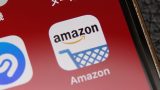
![[タカブログ] takao.iの思想ブログ始めました。とかいうタイトルはおかしいと思う。](https://yellowcorn.jp/thought/wp-content/uploads/2017/06/1498656865-df6083f84bc562e3a743bffdf29493a4.png)